教室を超える から音楽をダウンロードする方法 Spotify iPhoneへ あなたにとって簡単または挑戦的かもしれません。 しかし、この記事で、私はあなたがあなたの最も愛する人に途切れることなく聞くことができるように物事を少しスムーズにすることができると思いました Spotify あなたの歌 iPhone.
まず、これら XNUMX つの優れたアプリが何をしてくれるかを簡単に思い出させてください。 そして、音楽をダウンロードするのに挑戦するものは何ですか Spotify あなたのiPhoneに?
Spotify モバイル オーディオ ストリーミングに関しては、すべてのデジタル ストリーミング プロバイダーのボスです。 Spotify は世界中で 350 億 XNUMX 万人の加入者を獲得しています。 それはすべて、ライブラリ、使用方法、簡単にアクセスできるインターフェイスなどの広範な機能のおかげです。
一方、iPhone は Apple Inc. によって開発された伝説的な製品です。iPhone は通話とテキストのコミュニケーションをより良くする手段として一般に発売されて以来、その仕様でも有名です。 iPhone は、カメラ、電話ストレージ、独占性など、さまざまな機能で広く知られています。
コンテンツガイド パート1。から音楽をダウンロードする方法 Spotify 無料でiPhoneに?パート2。から音楽をダウンロードする方法 Spotify プレミアムでiPhoneに?パート3。から音楽をダウンロードする方法 Spotify プレミアムなしでiPhoneに?パート 4. からの音楽のダウンロードに関するよくある質問 Spotify iPhoneへパート5:結論
とともに Spotify プレミアムアカウントまたは Spotify ダウンローダーを使用すると、プラットフォームから iPhone に音楽をダウンロードするのは非常に簡単です。 ただし、音楽をダウンロードできるかどうか疑問に思う人もいるかもしれません。 Spotify 無料でiPhoneに転送できます。 答えは「はい」です。 ショートカットまたはテレグラムを使用してダウンロードすることを検討できます。 Spotify iPhoneに音楽を。
Siri ショートカットを使用すると、ダウンロードなどのカスタム ワークフローとアクションを作成できます。 Spotify 音楽をiPhoneに。 どちらかと Spotify プレイリストDLまたは Spotify M4A に変換すると、簡単に音楽をダウンロードできます。 Spotify URL。
ダウンロードするには Spotify ショートカットを使用して iPhone に音楽を保存するには、次の手順に従います。
そこから、メディア プレーヤーを使用して iPhone で再生できる形式で音楽ファイルを取得できます。
電報について知る Spotify ダウンローダー ボット - iPhone ユーザーが目的のファイルを簡単にダウンロードできるようにする強力なツール Spotify トラックをデバイスに直接送信します。 複雑なプロセスに別れを告げましょう。 Telegram ボットを使用すると、 Spotify わずか数タップで音楽コレクションを入手できます。
ダウンロード方法がわからない場合は、次の簡単な手順に従ってください。 Spotify Telegram ボットを使用して iPhone に音楽を転送:
アクセスしたいときにあなたを止めることはありません Spotify iPhoneで。 ダウンロードするだけで済みます Spotify アプリ ストアから iPhone のアプリをダウンロードします。 ただし、音楽を自由にダウンロードしたい場合は、 Spotify iPhoneに、それは不可能です。
ご存知のように、 Spotify ダウンロードの準備ができていない曲など、モバイル オーディオ ストリーミング アプリの限られた機能にのみアクセスできます。 そのため、再生の間に広告が表示されることにも対処する必要があり、非常に手間がかかります。 さらに悪いことに、スキップをタップできるのは限られた時間だけです。
しかし、あなたがお金を払っているなら、 Spotify プレミアム層、それは大したことではありません. 以下に、から音楽をダウンロードする方法を示します。 Spotify プレミアムアカウントでiPhoneに Spotify.
ステップ1。 打ち上げ Spotify にログインします。 Spotify プレミアムアカウント。
ステップ 2. のメイン ウィンドウ インターフェイスで Spotify、「あなたのライブラリ」に移動し、ダウンロードしたいアルバムまたはプレイリストを選択します。
ステップ 3. プレイリスト ウィンドウで、トラックをダウンロードするボタンをオンに切り替えます Spotify.
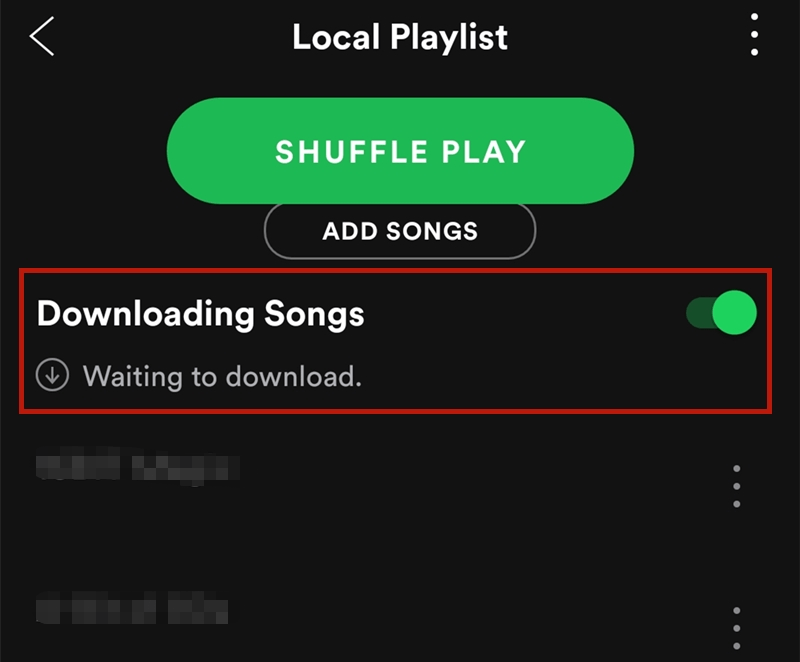
手順4.ダウンロードが完了するのを待ちます。 その後、プレイリストの各トラックの横にウィジェットが表示されます。
この方法を成功させるには、iPhone に音楽をダウンロードするのに十分なストレージ容量があるかどうかを確認する必要があることに注意してください。 Spotify アイフォンへ。 そして、あなたの Spotify アプリシステムの最新バージョンで更新されます。
から音楽をダウンロードする最良の方法 Spotify iPhone に変換するには、強力なコンバータ ツールにタスクを実行させます。
面倒な制限やエコシステムの非互換性をスキップしたい場合は、まあ、 Spotify Ogg Vorbis では、音楽の再生が次の場所でのみ許可されていることを意味します。 Spotify アプリ自体。 ありがたいことに、 DumpMedia iPhoneデバイスで音楽を聴くのに最適なものを作るためにここにあります。
ここにあなたが何について知る必要がある重要な事柄があります DumpMedia Spotify Music Converter あなたとより素晴らしい機能のために行うことができます。
DumpMedia Spotify Music Converter 素晴らしい機能:
から音楽をダウンロードする方法 Spotify iPhoneに DumpMedia Spotify Music Converter:
ステップ1。 ダウンロードしてインストールする DumpMedia Spotify Music Converter あなたのPC上で。
ステップ2。 打ち上げ DumpMedia ダウンロードしたファイルをドラッグまたはドロップします。 Spotify プログラムに曲を追加します。

ステップ 3. 次のような新しい形式の選択を選択します。 MP3 「出力形式」で、変換されたファイルに簡単にアクセスしたいフォルダーを選択します。 Spotify 「出力先」からの曲。
ステップ4.最後に、「変換」ボタンをクリックして、お気に入りの変換とダウンロードを開始します Spotify PCからiPhoneへ。

iPhone では、からダウンロードしたオフライン音楽を見つけることができます。 Spotify に行くことによって Spotify アプリを選択し、「ライブラリ」を選択してから「ダウンロード済み」を選択します。 オフライン再生用にダウンロードしたすべての音楽のリストが表示されます。 さらに、オフラインで使用するためにダウンロードしたい特定の曲やプレイリストを、 Spotify アプリ。
Q2. から音楽をダウンロードする方法 Spotify 〜へ MP3?
から曲/プレイリストのリンクをコピーして貼り付けるだけです。 Spotify 〜へ DumpMedia Spotify Music Converter、またはドラッグアンドドロップすることもできます Spotify 音楽を追加する曲。 左下の「設定」ボタンをクリックします。 ここで出力形式を選択できます(MP3、AAC、FLAC、AIFF、WAV、または ALAC)、出力品質、出力パスなど。
Q3. ダウンロードするのは合法ですか Spotify としての曲 MP3s?
から音楽をダウンロードしています Spotify Pandora、Rdio、Soundcloud などの他のストリーミング プラットフォームとは異なり、違法ではありません。ただし、ユーザーは個人使用の目的でのみ曲をダウンロードできます。 Spotify プレミアムサブスクリプションを持っている場合。 営利目的で使用した場合は違法となります。
から音楽をダウンロードする方法を知っているかもしれません Spotify 今すぐあなたのiPhoneに。 それで汗をかきましたか? そうでなければいいのですが! 私が提供した上記の方法は、予想よりも比較的簡単でした。 Spotify は、iPhone でお気に入りの音楽をオンラインおよびオフラインでストリーミングできる優れたアプリです。
ただし、特にプレミアム層に加入していない場合は、少し考慮する必要があります。 から音楽をダウンロードできません Spotify 無料サブスクリプションのみを使用している場合は、iPhone に送信します。
プレミアム サブスクリプションの料金も払いたくない場合は、ダウンロードしてインストールするだけです。 DumpMedia Spotify Music Converter あなたのPC上で。変換すると、 Spotify 曲をパソコンに保存したら、USB ケーブルを使って iPhone に転送するだけです。 料金はかかりません。いつでもアクセスできます。 Spotify 優れたオーディオ品質の音楽!
